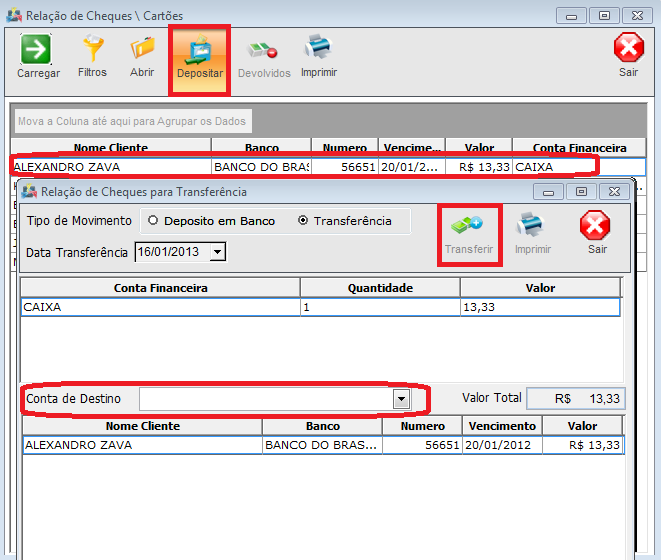Mudanças entre as edições de "Modulo Desktop - Cheques Carteira"
(.) |
(Alteração do texto) |
||
| Linha 10: | Linha 10: | ||
== Cheques em Carteira == | == Cheques em Carteira == | ||
| + | [[arquivo:objetivo.jpg|30px]] | ||
| + | ''Movimentações feitas com Cheque em Carteira e em Cartões do Provedor.'' | ||
| − | |||
| − | |||
| − | |||
| − | |||
| − | |||
| − | |||
| − | |||
| − | |||
| − | |||
{|align="center" | {|align="center" | ||
| − | | | + | |bgcolor="#005694"|<span style="color:white">Permissão<br></span> |
| − | |||
| − | |||
|- bgcolor="#E8E8E8" | |- bgcolor="#E8E8E8" | ||
| Financeiro | | Financeiro | ||
| − | |||
|- bgcolor="#E8E8E8" | |- bgcolor="#E8E8E8" | ||
| Linha 35: | Linha 25: | ||
|} | |} | ||
| − | |||
| Linha 45: | Linha 34: | ||
| − | + | 1.1) Em '''Data de Vencimento''' pesquisar pelo vencimento do cheque ou cartão, que é inserido ao cadastrar no sistema em '''Movimentos Financeiros'''. | |
[[Arquivo:cheques2.png|500px]] | [[Arquivo:cheques2.png|500px]] | ||
| − | + | 1.1.1) Poderá verificar esse vencimento em recibos no cadastro do cliente. | |
[[Arquivo:chequecarteira1.png|650px]] | [[Arquivo:chequecarteira1.png|650px]] | ||
| − | + | 1.2) Para cheque, fazer a consulta pelo número e colocar no campo. | |
[[Arquivo:cheques3.png|500px]] | [[Arquivo:cheques3.png|500px]] | ||
| − | + | 1.2.1) Em '''Data de Entrada''' a pesquisa é pela data de lançamento do cheque ou cartão no movimento financeiro. | |
[[Arquivo:cheque4.png|500px]] | [[Arquivo:cheque4.png|500px]] | ||
| − | + | 1.2.1.1) Poderá verificar no Movimento Financeiro em Data de Lançamento e Data de Operação. | |
[[Arquivo:chequecarteira2.png|600px]] | [[Arquivo:chequecarteira2.png|600px]] | ||
| − | + | 1.3) Consulta por cliente, ao clicar no botão [[Arquivo:botao.png]] de pesquisa na tela de pesquisa de clientes. | |
[[Arquivo:Exemplo.png|600px]] | [[Arquivo:Exemplo.png|600px]] | ||
| − | + | 1.3.1) Marcar o filtro de consulta '''Tipo Recebimento''' por: | |
Recebimentos de '''Cheque''' no movimento financeiro. | Recebimentos de '''Cheque''' no movimento financeiro. | ||
| Linha 86: | Linha 75: | ||
| − | + | 1.3.1.1) Filtro de '''Banco do Cheque''' ao qual o banco pertencer. | |
[[Arquivo:cheques7.png|500px]] | [[Arquivo:cheques7.png|500px]] | ||
| − | + | 1.3.2) A conta financeira do cheque ou o cartão, escolher para facilitar a busca. | |
[[Arquivo:cheques8.png|500px]] | [[Arquivo:cheques8.png|500px]] | ||
| − | + | 1.3.2.1) Em '''Status do Valor''' a consulta busca o lançamento do cheque ou cartão. | |
[[Arquivo:cheques9.png|500px]] | [[Arquivo:cheques9.png|500px]] | ||
| Linha 111: | Linha 100: | ||
| − | + | == Regra de Habilitação do Botão Depositar == | |
| + | |||
| − | + | 1.4) ''Status do Valor'' | |
| − | + | * Depositar só será habilitado quando o Status do Valor for: | |
| − | * Cta. Origem | + | :* Cta. Origem; |
| − | * Devolvidos | + | :* Devolvidos; |
| − | * Transferidos | + | :* Transferidos; |
O botão \"Devolvidos\" deve ficar desabilitado. | O botão \"Devolvidos\" deve ficar desabilitado. | ||
| Linha 125: | Linha 115: | ||
| − | + | 1.4.1) Será habilitado ao carregar os dados: | |
[[Arquivo:DEPOSITAR2.PNG]] | [[Arquivo:DEPOSITAR2.PNG]] | ||
| − | + | 1.4.2) \"Devolvidos\" deve habilitar quando o Status do Valor for \"Depositados\". | |
[[Arquivo:DEVOLVIDOS1.PNG]] | [[Arquivo:DEVOLVIDOS1.PNG]] | ||
| − | + | 1.4.3) O Status do Valor for igual a \"Todos\", Depositar e Devolvidos ficam desabilitados. | |
[[Arquivo:ADESABILITADOS1.PNG]] | [[Arquivo:ADESABILITADOS1.PNG]] | ||
| − | + | 1.4.4) Tipo de Recebimento for Cartão de Crédito ou Débito o botão \"Depositar\" altera para \"Transferir\". | |
[[Arquivo:tipocartao1.PNG]] | [[Arquivo:tipocartao1.PNG]] | ||
| − | + | 1.4.5) O botão ficará ativo quando Transferir. | |
[[Arquivo:debitoTRANSFIRIR1.PNG]] | [[Arquivo:debitoTRANSFIRIR1.PNG]] | ||
| − | + | 1.4.6) Carregar os Dados dos Filtros selecionados apresenta uma lista com o Nome do Cliente, o Banco, o Número do Cheque, o Vencimento o Valor e a Conta Financeira, a tela não gerencia o Movimento Financeiro mas as operações realizadas de '''Cheques, Cartão de Débito e Crédito'''. | |
[[Arquivo:cheques10.png|500px]] | [[Arquivo:cheques10.png|500px]] | ||
| − | + | 1.4.7) Marcar um cliente e clicar em '''Abrir''', apresenta a tela de movimentação financeira do lançamento do cheque. | |
[[Arquivo:cheques11.png|500px]] | [[Arquivo:cheques11.png|500px]] | ||
| − | + | 1.4.8) Marcar um cliente e clicar em Depositar, desloca o Depósito do cheque em Movimento Financeiro: | |
Abrir onde o Tipo de Movimento é Depósito ou Transferência, escolher a Data do Depósito no movimento financeiro. | Abrir onde o Tipo de Movimento é Depósito ou Transferência, escolher a Data do Depósito no movimento financeiro. | ||
Qual conta será creditada e em Depósito, esse botão será habilitado quando escolher a '''Conta de Destino'''. | Qual conta será creditada e em Depósito, esse botão será habilitado quando escolher a '''Conta de Destino'''. | ||
| Linha 167: | Linha 157: | ||
| − | + | 1.4.8.1) Marcar o cliente e clicar em '''Depositar''', permite Transferência de Valor para outra conta financeira, marcar o '''Tipo de Movimento''' ''Transferência'', escolher a Data da Transferência, qual conta financeira será creditada e o '''Botão Transferir''' será habilitado para a Conta de Destino. | |
[[Arquivo:transfer.png|500px]] | [[Arquivo:transfer.png|500px]] | ||
| − | + | 1.4.8.1.1) Marcar um cliente e clicar em Devolvidos, fazer a Devolução dos Cheques para a conta origem no caso de devolução do cheque depositado ou que foi transferido. | |
[[Arquivo:devolvidos.png|500px]] | [[Arquivo:devolvidos.png|500px]] | ||
| − | + | 1.4.9) Imprimir gera um relatório dos cheques ordenados ou Agrupados por dia ou Agrupados por Clientes. | |
[[Arquivo:imprimicheques.png|500px]] | [[Arquivo:imprimicheques.png|500px]] | ||
| + | |||
| + | {| style="border-collapse: collapse; border-width: 1px; border-style: solid; margin-left:auto; margin-right:auto; border-color: #A5030E" | ||
| + | |- style="background-color:#FFFFFF" | ||
| + | | [[arquivo:BarraVermelha.png|6px]] | ||
| + | | [[Arquivo:AlertaVermelha.png|40px]] | ||
| + | | ''Esta é uma base de testes fictícia, meramente ilustrativa''. | ||
| + | |} | ||
Edição das 15h07min de 25 de janeiro de 2018
Cheques em Carteira
![]() Movimentações feitas com Cheque em Carteira e em Cartões do Provedor.
Movimentações feitas com Cheque em Carteira e em Cartões do Provedor.
| Permissão | |
| Financeiro | |
| Cheques em Carteira |
1) Relação dos cheques em carteira que foram inseridos no sistema a movimentação por cartões de débito ou crédito e como funciona o processo para depositar os cheques no movimento financeiro.
Poderá alterar informações como Status: Em Carteira, Depositado e Devolvido; o Número do Cheque, o Valor e a Data de Vencimento.
1.1) Em Data de Vencimento pesquisar pelo vencimento do cheque ou cartão, que é inserido ao cadastrar no sistema em Movimentos Financeiros.
1.1.1) Poderá verificar esse vencimento em recibos no cadastro do cliente.
1.2) Para cheque, fazer a consulta pelo número e colocar no campo.
1.2.1) Em Data de Entrada a pesquisa é pela data de lançamento do cheque ou cartão no movimento financeiro.
1.2.1.1) Poderá verificar no Movimento Financeiro em Data de Lançamento e Data de Operação.
1.3) Consulta por cliente, ao clicar no botão ![]() de pesquisa na tela de pesquisa de clientes.
de pesquisa na tela de pesquisa de clientes.
1.3.1) Marcar o filtro de consulta Tipo Recebimento por:
Recebimentos de Cheque no movimento financeiro.
Recebimentos Cartão de Débito no movimento financeiro.
Recebimentos Cartão de Crédito no movimento financeiro.
1.3.1.1) Filtro de Banco do Cheque ao qual o banco pertencer.
1.3.2) A conta financeira do cheque ou o cartão, escolher para facilitar a busca.
1.3.2.1) Em Status do Valor a consulta busca o lançamento do cheque ou cartão.
- Cta. Origem/Carteira: São cheques aguardando depósito.
- Cheque depositado no movimento financeiro.
- Cheque devolvidos alterados para devolvidos no movimento financeiro.
- Cheque transferido: são depositados e transferidos para outra conta.
- Todos: Relação de todos os cheques e cartões.
Regra de Habilitação do Botão Depositar
1.4) Status do Valor
- Depositar só será habilitado quando o Status do Valor for:
- Cta. Origem;
- Devolvidos;
- Transferidos;
O botão \"Devolvidos\" deve ficar desabilitado.
1.4.1) Será habilitado ao carregar os dados:
1.4.2) \"Devolvidos\" deve habilitar quando o Status do Valor for \"Depositados\".
1.4.3) O Status do Valor for igual a \"Todos\", Depositar e Devolvidos ficam desabilitados.
1.4.4) Tipo de Recebimento for Cartão de Crédito ou Débito o botão \"Depositar\" altera para \"Transferir\".
1.4.5) O botão ficará ativo quando Transferir.
1.4.6) Carregar os Dados dos Filtros selecionados apresenta uma lista com o Nome do Cliente, o Banco, o Número do Cheque, o Vencimento o Valor e a Conta Financeira, a tela não gerencia o Movimento Financeiro mas as operações realizadas de Cheques, Cartão de Débito e Crédito.
1.4.7) Marcar um cliente e clicar em Abrir, apresenta a tela de movimentação financeira do lançamento do cheque.
1.4.8) Marcar um cliente e clicar em Depositar, desloca o Depósito do cheque em Movimento Financeiro:
Abrir onde o Tipo de Movimento é Depósito ou Transferência, escolher a Data do Depósito no movimento financeiro.
Qual conta será creditada e em Depósito, esse botão será habilitado quando escolher a Conta de Destino.
1.4.8.1) Marcar o cliente e clicar em Depositar, permite Transferência de Valor para outra conta financeira, marcar o Tipo de Movimento Transferência, escolher a Data da Transferência, qual conta financeira será creditada e o Botão Transferir será habilitado para a Conta de Destino.
1.4.8.1.1) Marcar um cliente e clicar em Devolvidos, fazer a Devolução dos Cheques para a conta origem no caso de devolução do cheque depositado ou que foi transferido.
1.4.9) Imprimir gera um relatório dos cheques ordenados ou Agrupados por dia ou Agrupados por Clientes.
| |
|
Esta é uma base de testes fictícia, meramente ilustrativa. |